Начинающие пользователи программ 1С считают, что для удаления внесенных по ошибке данных достаточно пометить их крестиком. К сожалению, нет. Требуется так же запустить процедуру удаления объектов, которые были помечены. Однако, и после этого у ряда пользователей даже с большим опытом могут возникнуть трудности. О них и пойдет речь в этой статье.
Что следует делать начинающему пользователю?
- Чтобы удалить объекты, внесенные по ошибке, их следует пометить. Для этого щелкнуть по нужному правой кнопкой мыши, вызвать контекстное меню, и там выбрать пункт «Пометить на удаление».
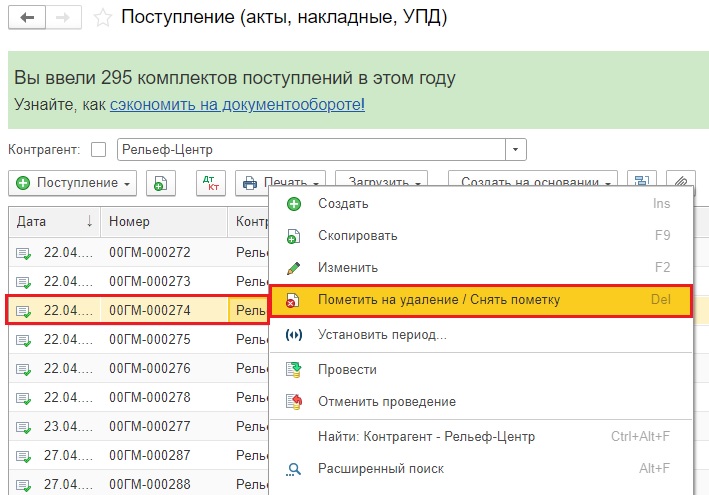
- Убедиться в том, что на нужных объектах установлена пометка – красный крестик.

Как удалить товар в 1С:БизнесСтарт?
- Открыв раздел «Администрирование», выбрать там пункт «Обслуживание». Здесь нужно будет выбрать процедуру «Удаление помеченных объектов».


- В третьей версии программного обеспечения для Бухгалтеров эта функция может называться «Удаление помеченных объектов», но найти ее можно в разделе «Опции».

- Если данная функция недоступна, это значит – у данного пользователя ограничены права. Следует обратиться к главному бухгалтеру для расширения полномочий.
- После нажатия на кнопку «Удаление помеченных объектов» появится окно, в котором объекты будут удалятся из информационной базы. Все они будут помечены «галочками».

- В этом окне можно будет выбрать один из вариантов – удалить все или только отдельные документы. Чтобы воспользоваться вторым способом, следует пометить необходимые объекты. Для этого нажать на белый квадрат на панели инструментов. После этого станет доступной возможность убирать или добавлять «галочки» по необходимости.

- Как только все нужные объекты помечены, нажать кнопку «Удалить». Потребуется некоторое время для того, чтобы программа проанализировала базу данных. И только потом выполнит операцию. Но только с теми объектами, которые можно удалить.
Что стоит делать опытному пользователю?
Как очистить кэш в 1С 8.3 и 8.2
Как только процесс удаления завершиться, пользователю будут показаны объекты, от которых избавиться не удалось. В левой части окна отобразиться объект, а в правой – ссылка на него. На место его использования.
Благодаря этой ссылке можно проверить, задействован ли выбранный для удаления объект в документообороте. Если да, программа не сможет его удалить.
В ситуации, созданной в качестве примера таким объектом стал документ под названием «Отсутствие (болезнь, прогул, неявка)». Он связан с документом «Больничный лист», и не может быть удален. Ведь он является основанием для больничного.
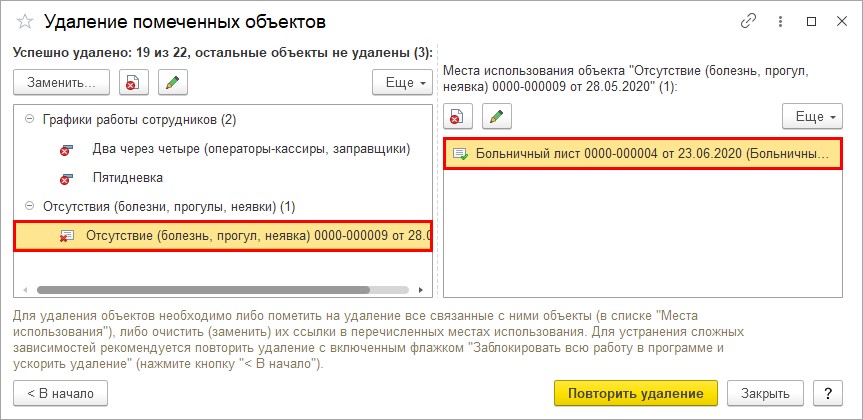
- Возможно, документ был помечен ошибочно. Если это так, необходимо пометку снять, и тогда документ восстановится.
- Если документа, озаглавленных, как «Отсутствие (болезнь, прогул, неявка)», и на их основании создано два документа «Больничный лист», необходимо открепить от одно из них документ об отсутствии.
Чтобы просмотреть, если в базе документ, связанный с удаляемым объектом, следует нажать кнопку в виде карандаша над окном «Места использования объекта». Здесь же можно повторить процедуру удаления.

Другой вариант развития событий: объект, помеченный как удаляемый, связан с большим количеством объектов.
К этому может привести ситуация, когда пользователь при форматировании штатного расписания уже задействовал график в других аналогичных документах, ошибся, и создал новый. Тот, предыдущий, пометил на удаление. При этом, забыл, что уже задействовал его ранее.
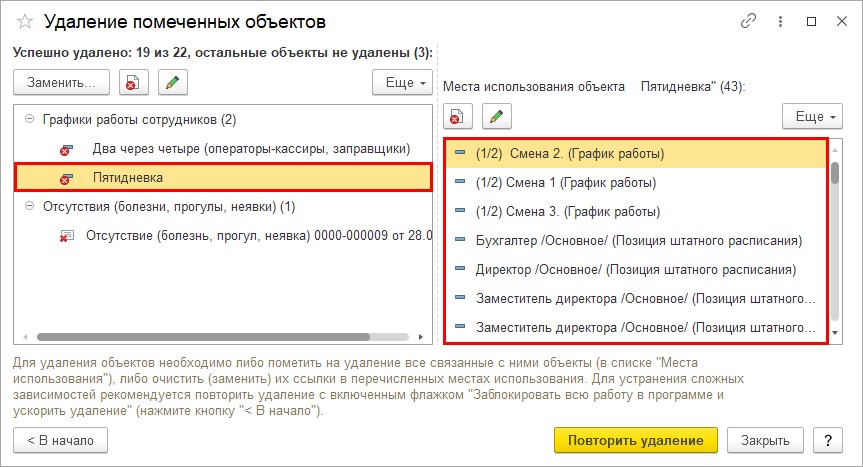
- Заменить удаляемый объект графиком «Все графики и все позиции штатного расписания», предварительно отредактировав все, связанные с ним документы.
- Удалить объект, на который ссылается тот, который желает удалить пользователь. Если только не складывается ситуация точно, как в примере.
А какое действие будет работать в любой ситуации? Универсальной следует считать процедуру замены. Через обработку «Поиск и замена значений». Выполнить эту процедуру должен специалист, предварительно сделав резервную копию базы, так как действия обработки необратимы.
Сервисы, помогающие в работе бухгалтера, вы можете приобрести здесь.
Хотите получать подобные статьи по четвергам?
Быть в курсе изменений в законодательстве?
Подпишитесь на рассылку
Нажатием кнопки я принимаю условия Оферты по использованию сайта и согласен с Политикой конфиденциальности
Источник: www.1cbit.ru
Отмена и удаление задач в конфигурации 1С: Документооборот редакция 3.0
Отмена и удаление задач в конфигурации 1С: Документооборот редакция 3.0
- 1. Отмена задач в конфигурации базы 1С: Документооборот
- 2. Удаление задач в конфигурации 1С: Документооборот 3.0
1. Отмена задач в конфигурации базы 1С: Документооборот
В программе 1С: Документооборот 3.0 функционал работы с задачами расширился. Теперь поставленные задачи можно отменить. Сделать это можно по команде «Отменить».
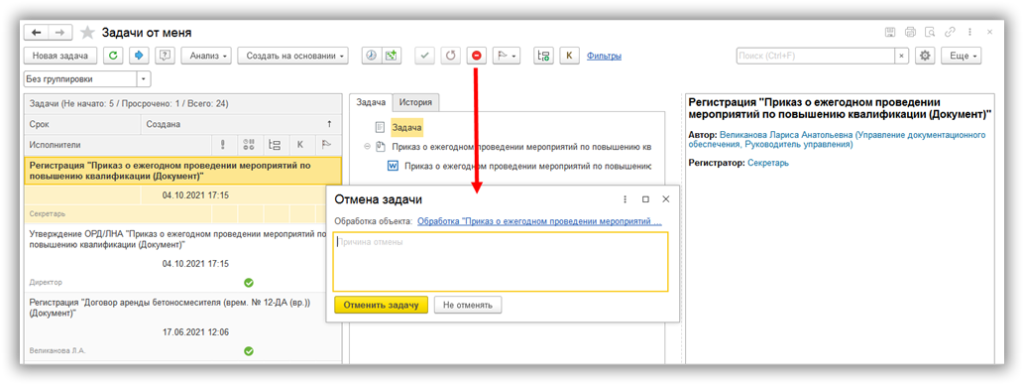
После нажатия на кнопку отмены откроется окно, в котором необходимо указать причину отмены задачи. Если у отменяемой задачи есть подзадачи, то они будут прерваны вместе с основной задачей.
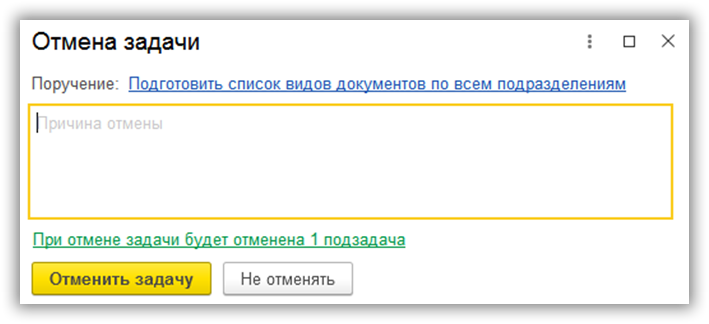
После нажатия на кнопку отмены произойдет отмена задачи и всех подчиненных подзадач, а также, при наличии достаточного набора прав пользователя, будут прерваны обработки, в которые данная задача входила.
Если у вас недостаточный набор прав доступа для отмены задачи, то система сообщит об этом и предложит обратиться к автору документа.
Отменить можно сразу несколько задач. Тогда в окне отмены задачи вы увидите перечень таких задач.
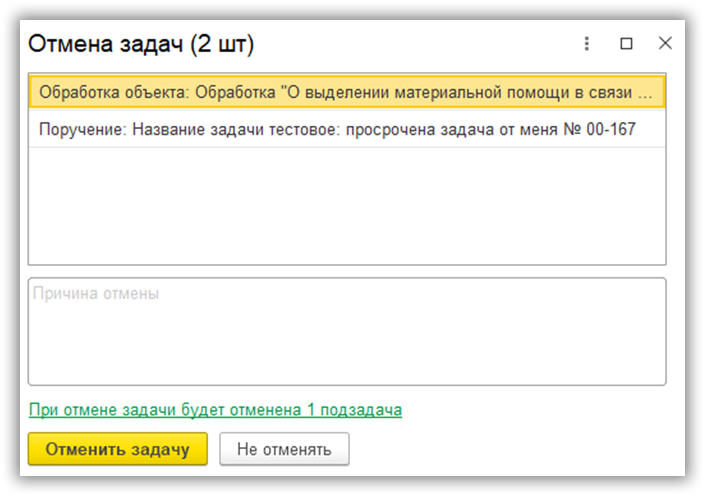
В списках и реестрах задачи, которые вы отменили, будут отмечены значком .
Причины отмены задач и пользователи, которые их отменили, хранятся в истории задачи. Все исполнители, не выполнившие задачу, а также автор, будут уведомлены об отмене задачи.
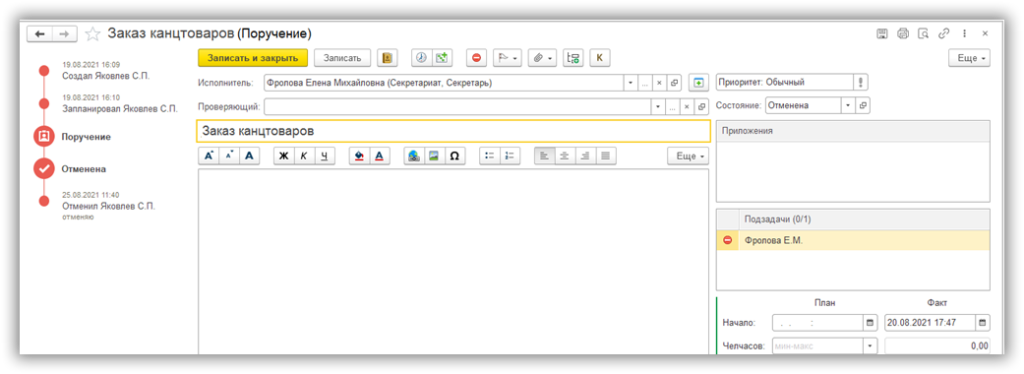
В конфигурации 1С: Документооборот существует форма варианта отчета, в котором вы сможете увидеть все отмененные задачи.
Источник: dokumentooborot24.ru
Удаляем намертво зависшие фоновые задания без перезагрузки сервера 1С
Проблема не новая и время от времени обсуждается на всевозможных 1С-ных форумах. Самое простое и популярное решение — это перезагрузка сервера 1С. К сожалению, этот вариант не всегда допустим или крайне нежелателен. На такой случай существуют более деликатные решения.
Вот один из таких способов в виде краткой пошаговой инструкции:
1. С помощью консоли администрирования серверов 1С ищем проблемное ф оновое задание в списке соединений (например, по времени начала его работы, сравнив с временем начала работы регламентированного задания в консоли заданий). Определяем рабочий процесс, в котором находится зависшее соединение.

2. Открываем свойства этого процесса и отмечаем его как неиспользуемый (если используется один единственный процесс, то предварительно необходимо создать новый рабочий процесс — для того, чтобы все активные соединения переподключились к нему). Запоминаем номер PID данного процесса.
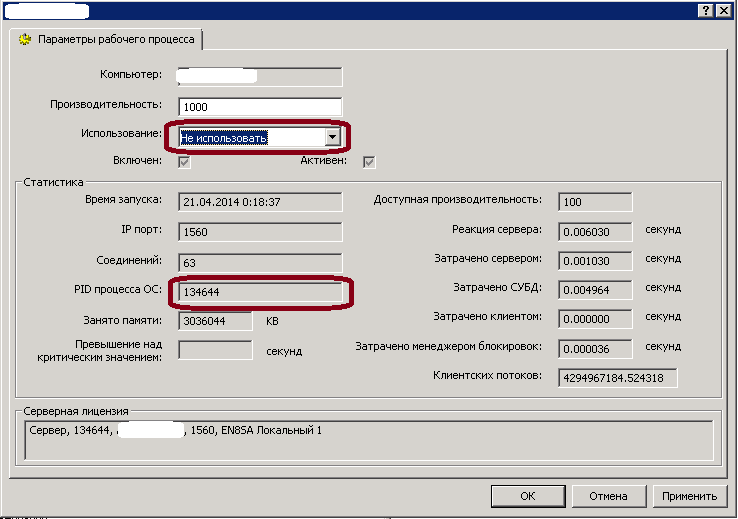
3. Дожидаемся когда все текущие соединения переместятся из отключенного процесса в один из используемых. В конечном итоге в нашем процессе должны остаться только проблемные соединения, которые мы и хотим удалить.
4. На компьютере с сервером 1С с помощью диспетчера задач ищем соответствующий ему процесс rphost.exe по PID отключенного рабочего процесса и удаляем его.
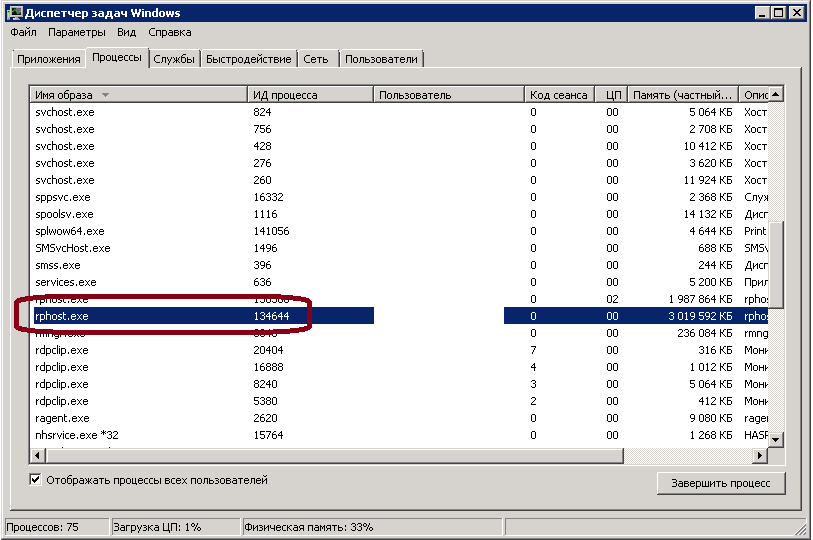
5 . На всякий случай можно удалить отключенный нами рабочий процесс 1С с пощью админ. консоли и, при необходимости, создать новый.
6 . Готово. Можно войти в консоль заданий и проверить работоспособность регламентного задания.
Источник: 1clancer.ru
